QQ截图快捷键:Ctrl加哪个键?
在我们日常使用QQ进行聊天或者处理工作时,截图功能无疑是一个非常实用的工具。无论是分享有趣的聊天内容,还是记录工作中的重要信息,截图都能帮助我们快速且直观地传达信息。然而,很多新手用户在使用QQ截图时,常常因为不熟悉快捷键而感到不便。那么,QQ截图快捷键到底是Ctrl加什么呢?接下来,我将为大家详细介绍QQ截图快捷键的各个方面,帮助大家更好地掌握这一功能。
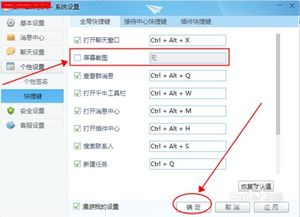
首先,我们需要明确的是,QQ截图快捷键的默认设置是Ctrl+Alt+A。这个组合键的设计既符合大多数用户的操作习惯,又能在很大程度上提高我们的工作效率。当我们按下这三个键时,QQ会自动弹出截图工具条,让我们能够轻松地进行截图操作。
那么,如何使用这个快捷键进行截图呢?下面,我将为大家详细演示一下步骤:
1. 确保QQ处于登录状态:首先,我们需要确保QQ已经登录到我们的账号上,并且处于正常运行状态。只有在这个前提下,我们才能使用QQ的截图功能。
2. 按下快捷键:接下来,我们就可以按下Ctrl+Alt+A这个快捷键了。在按下这三个键的同时,我们的屏幕上会出现一个半透明的截图工具条,这个工具条包含了一些常用的截图功能和选项。
3. 选择截图区域:在工具条出现后,我们可以使用鼠标在屏幕上选择需要截图的区域。只需要按住鼠标左键并拖动鼠标,就可以轻松选择出我们想要的截图区域了。
4. 编辑和保存截图:选择完截图区域后,我们可以对截图进行一些简单的编辑,比如添加文字、箭头、矩形框等标注信息。编辑完成后,我们就可以将截图保存到指定的位置了。在保存截图时,我们可以选择保存为图片文件,也可以直接复制到剪贴板中以便在其他地方使用。
除了默认的Ctrl+Alt+A快捷键外,QQ截图还支持一些其他的快捷键和功能。下面,我将为大家逐一介绍:
1. 取消截图:如果在截图过程中我们不小心选择了错误的区域,或者想要取消截图操作,那么只需要按下键盘上的Esc键就可以了。这个快捷键可以帮助我们快速退出截图模式,避免不必要的麻烦。
2. 快速截图并发送:如果我们想要将截图快速发送给好友或者群聊,那么可以在截图完成后,直接在工具条上选择“发送给”选项,并选择目标好友或群聊。这样,我们就可以将截图一键发送给指定对象了。
3. 设置截图保存路径:在QQ的设置中,我们还可以自定义截图的保存路径。这样,每当我们完成截图操作后,QQ就会自动将截图保存到我们指定的位置,方便我们后续查找和使用。
4. 截图预览:在截图完成后,我们还可以点击工具条上的“预览”按钮来查看截图的预览效果。这样,我们就可以在保存或发送截图之前,先确认一下截图的清晰度和完整性了。
此外,值得一提的是,虽然Ctrl+Alt+A是QQ截图的默认快捷键,但我们也可以根据自己的使用习惯来修改这个快捷键。在QQ的设置中,我们可以找到“快捷键”选项,并在其中修改截图的快捷键设置。这样,我们就可以将截图快捷键设置为更符合自己操作习惯的组合键了。
当然,在使用QQ截图快捷键时,我们也需要注意一些事项,以避免出现不必要的错误或问题:
1. 避免与其他软件快捷键冲突:在修改QQ截图快捷键时,我们需要确保新的快捷键不会与其他软件的快捷键发生冲突。否则,在按下快捷键时可能会出现无法触发QQ截图功能的情况。
2. 注意快捷键的使用环境:在使用快捷键时,我们需要注意当前的环境是否适合使用快捷键。比如,在某些游戏或全屏软件中,快捷键可能会被屏蔽或无法正常工作。因此,在这些环境中使用快捷键时,我们需要特别小心。
3. 及时保存截图:在截图完成后,我们需要及时将截图保存到指定的位置。否则,如果我们关闭了QQ或者进行了其他操作,可能会导致截图丢失或无法找回。
4. 保护个人隐私:在截图时,我们需要注意保护个人隐私和信息安全。不要随意截图并分享包含个人隐私或敏感信息的图片内容。
总的来说,QQ截图快捷键Ctrl+Alt+A是一个非常实用的工具,它能够帮助我们快速、准确地截取屏幕上的内容,并将其保存到指定位置或发送给好友。通过合理使用这个快捷键和一些其他的截图功能,我们可以更加高效地处理工作和生活中的各种信息需求。同时,我们也需要注意在使用快捷键时的一些注意事项和安全问题,以确保我们的操作能够顺利进行并保护好自己的隐私和信息安全。希望这篇文章能够帮助大家更好地掌握QQ截图快捷键的使用方法和技巧!

